Zoom-Meeting erstellen: Eine Schritt-für-Schritt-Anleitung für reibungslose Online-Meetings
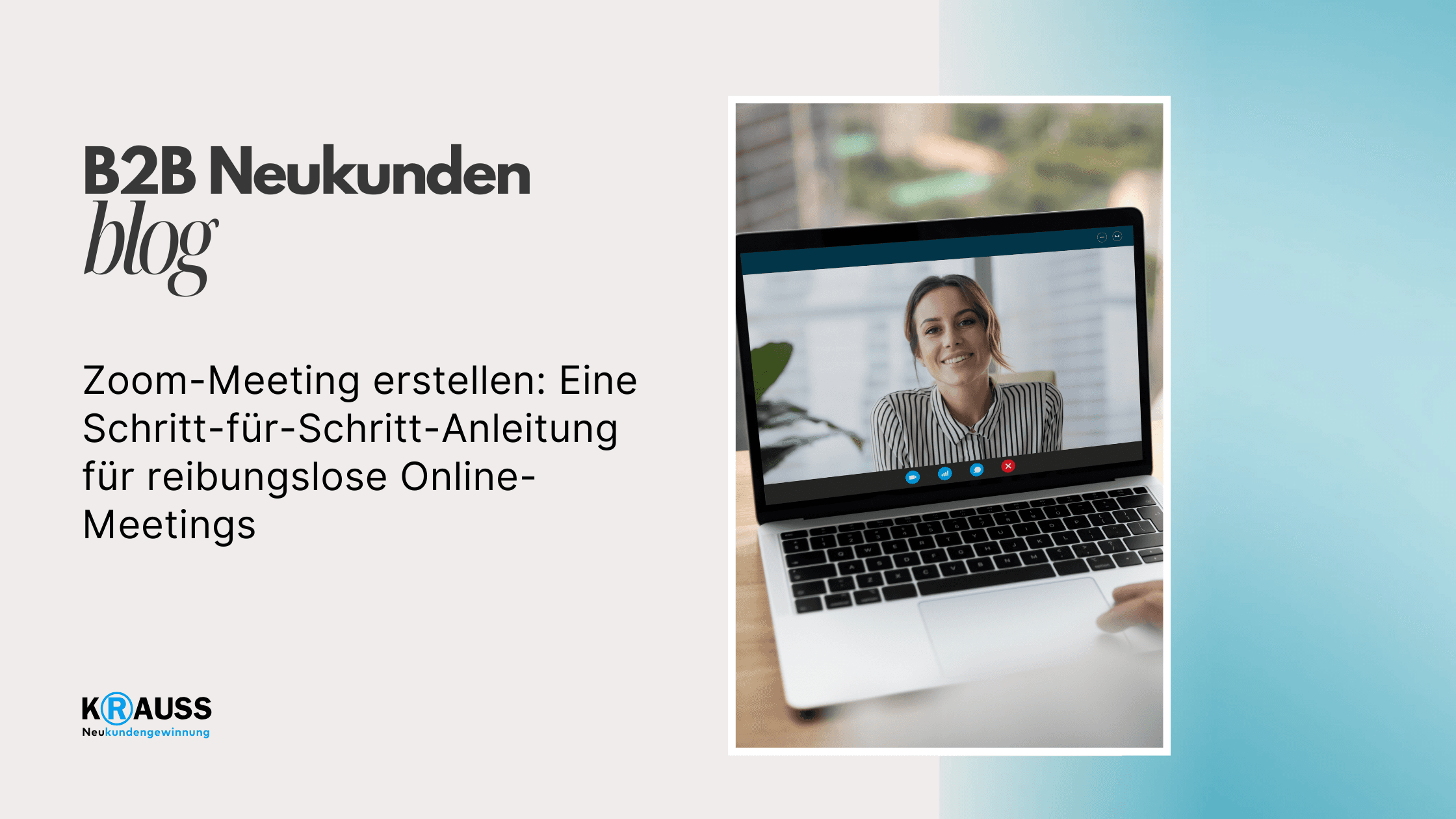
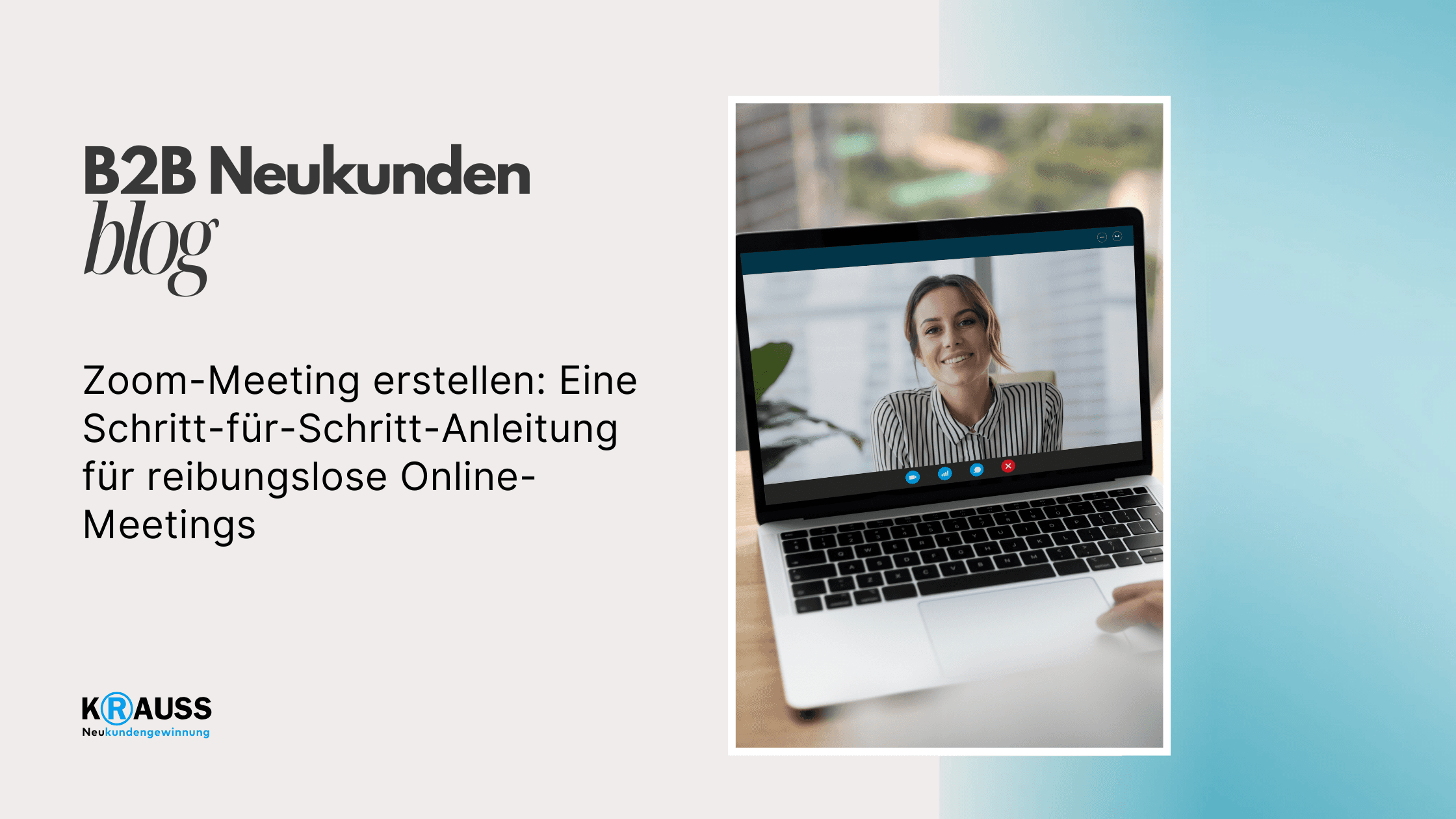
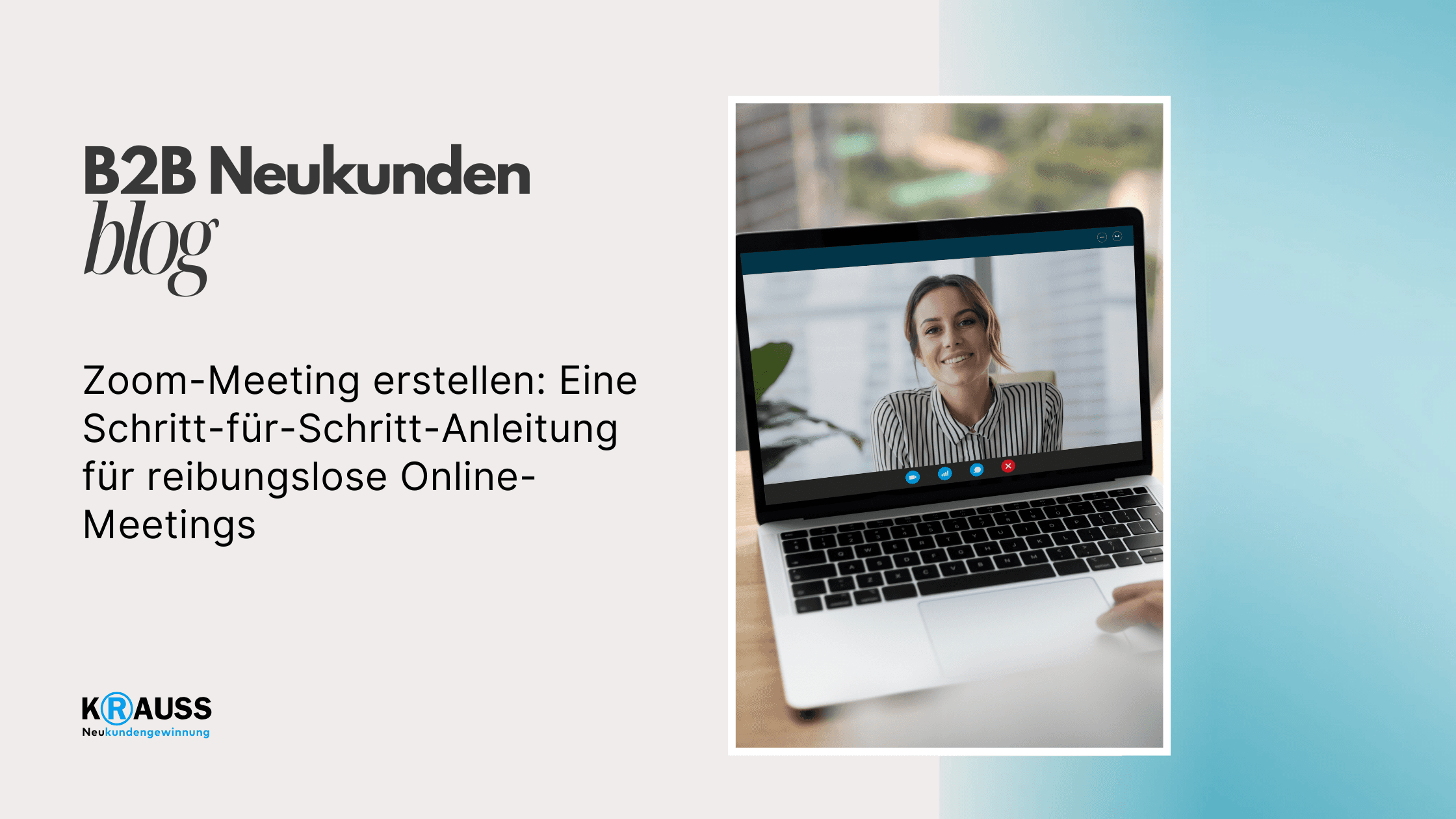

Freitag, 2. August 2024
•
5 Min. Lesezeit
•
Zoom ist ein weit verbreitetes Tool, das virtuelle Meetings einfach macht. In dieser Schritt-für-Schritt-Anleitung erfahren Sie, wie Sie ganz leicht ein Zoom-Meeting erstellen und Teilnehmer einladen können. Egal, ob Sie ein Online-Meeting für die Arbeit planen oder sich mit Freunden treffen möchten, die einfache Handhabung von Zoom wird Ihnen helfen, Ihre Ziele schnell zu erreichen.
Es gibt einige Vorbereitungen, die Sie treffen sollten, bevor Sie ein Meeting starten. Dazu gehören die Auswahl eines Zeitpunkts, das Festlegen der Agenda und die Gewährleistung von Sicherheit und Privatsphäre. In den folgenden Absätzen werden Sie lernen, wie Sie all diese wichtigen Schritte effektiv umsetzen können, um Ihr Zoom-Meeting erfolgreich zu gestalten.
Mit diesen leicht verständlichen Anweisungen sind Sie bestens gerüstet, um Ihre nächste Videokonferenz zu hosten. So können Sie sicherstellen, dass alles reibungslos läuft und alle Teilnehmer gut vorbereitet sind.
Key Takeaways
Sie lernen, wie Sie ein Zoom-Meeting effektiv vorbereiten.
Sicherheit und Privatsphäre werden bei Zoom-Meetings großgeschrieben.
Tipps zur Nachbereitung helfen Ihnen, das Beste aus Ihrem Meeting herauszuholen.
Vorbereitung eines Zoom-Meetings
Für ein erfolgreiches Zoom-Meeting sind einige wichtige Schritte erforderlich. Zuerst müssen Sie ein Zoom-Konto erstellen, dann die App installieren und schließlich Ihr Meeting planen. Diese Schritte sind entscheidend, um sicherzustellen, dass alles reibungslos abläuft.
Erstellung eines Zoom-Kontos
Um ein Zoom-Konto zu erstellen, besuchen Sie die Zoom-Website. Klicken Sie auf "Registrieren" und geben Sie Ihre E-Mail-Adresse ein. Sie erhalten eine Bestätigungs-E-Mail. Folgen Sie dem Link, um Ihr Konto zu aktivieren.
Sie können auch ein Konto über Google oder Facebook erstellen. Ein Zoom-Konto ist kostenlos, bietet jedoch zahlreiche Funktionen. Achten Sie darauf, ein sicheres Passwort zu wählen und Ihre Kontoinformationen aktuell zu halten.
Download und Installation der Zoom-App
Laden Sie die Zoom-App herunter, um auf alle Funktionen zuzugreifen. Gehen Sie zur Zoom-Website oder öffnen Sie Ihren App Store auf Android oder iOS. Für Computer können Sie die Anwendung direkt herunterladen.
Die Installation ist einfach. Folgen Sie den Anweisungen auf dem Bildschirm. Nach der Installation können Sie sich mit Ihrem Zoom-Konto anmelden.
Die App ermöglicht Ihnen, Meetings zu hosten, zu planen und daran teilzunehmen. Achten Sie darauf, die App regelmäßig zu aktualisieren, um die neuesten Funktionen und Sicherheitsupdates zu nutzen.
Planung und Terminierung eines neuen Meetings
Um ein neues Meeting zu planen, öffnen Sie die Zoom-App oder melden Sie sich im Browser an. Klicken Sie auf "Neues Meeting". Geben Sie das Thema, Datum, Uhrzeit und die Dauer Ihres Meetings ein.
Wählen Sie auch Ihre Zeitzone, um sicherzustellen, dass alle Teilnehmer den richtigen Zeitpunkt erhalten. Sie können Meeting-Optionen anpassen, wie das aktivieren der Videoaufnahme für Host und Teilnehmer.
Nach der Planung erhalten Sie einen Einladungslink, den Sie an die Teilnehmer senden können. Achten Sie darauf, alle Details klar zu kommunizieren, sodass jeder gut vorbereitet ist.
Einladen von Teilnehmern
Wenn Sie ein Zoom-Meeting organisiert haben, ist es wichtig, die richtigen Teilnehmer einzuladen. Es gibt verschiedene Möglichkeiten, wie Sie Einladungen erstellen und versenden können, um sicherzustellen, dass alle gewünschten Personen teilnehmen können.
Erstellen von Einladungen
Um Einladungen für Ihr Zoom-Meeting zu erstellen, öffnen Sie die Zoom-App oder die Website. Gehen Sie zu „Meetings“ und wählen Sie „Neues Meeting“. Füllen Sie die Meeting-Details wie Datum, Uhrzeit und Einstellungen aus. Klicken Sie dann auf „Teilnehmer einladen“. Hier können Sie verschiedene Methoden zum Einladen auswählen, z. B. E-Mail oder einen Einladungslink. Achten Sie darauf, alle erforderlichen Informationen genau anzugeben, um Missverständnisse zu vermeiden.
Versenden von Einladungen per E-Mail
Das Versenden von Einladungen per E-Mail ist eine der einfachsten Methoden. Nachdem Sie Ihr Meeting erstellt haben, klicken Sie auf die Option „Teilnehmer einladen“ und wählen Sie „E-Mail“. Geben Sie die E-Mail-Adressen der Teilnehmer in das entsprechende Feld ein. Sie können auch eine persönliche Nachricht hinzufügen, um die Einladung anzupassen. Stellen Sie sicher, dass alle E-Mail-Adressen korrekt eingegeben sind, um sicherzustellen, dass jeder die Einladung erhält.
Verwendung des Einladungslinks
Eine andere Möglichkeit, Teilnehmer einzuladen, ist die Verwendung eines Einladungslinks. Nachdem Sie Ihr Meeting eingerichtet haben, wird ein Link automatisch generiert. Klicken Sie auf „Kopieren“, um den Link in Ihre Zwischenablage zu speichern. Sie können diesen Link dann in eine E-Mail, einen Chat oder eine andere Kommunikationsform einfügen. Teilnehmer können einfach auf den Link klicken, um dem Meeting beizutreten, was den Zugang erleichtert. Stellen Sie sicher, dass Sie den Link rechtzeitig versenden, damit alle Teilnehmer den Termin nicht verpassen.
Sicherheit und Privatsphäre in Zoom-Meetings
Sicherheit und Privatsphäre sind entscheidend, wenn Sie ein Zoom-Meeting erstellen. Es gibt mehrere Funktionen, die Ihnen helfen, Ihre Meetings zu schützen und unbefugten Zugriff zu verhindern.
Verwendung von Passwörtern und Warteräumen
Eine der besten Möglichkeiten, Ihre Zoom-Meetings zu schützen, ist die Verwendung von Passwörtern. Wenn Sie ein Meeting erstellen, wählen Sie die Option, ein Passwort festzulegen. Dies stellt sicher, dass nur Teilnehmer mit dem richtigen Passwort teilnehmen können.
Zusätzlich sollten Sie die Warteräume aktivieren. Dies bedeutet, dass Teilnehmer vor dem Betreten des Meetings warten müssen. Als Host können Sie die Teilnehmer individuell zulassen. Dadurch haben Sie mehr Kontrolle über, wer in Ihr Meeting kommt.
Meeting-ID und Sicherheitsfunktionen
Jede Zoom-Sitzung hat eine einzigartige Meeting-ID, die für den Zugang benötigt wird. Verwenden Sie diese ID sorgfältig und teilen Sie sie nur mit vertrauenswürdigen Personen.
Verwenden Sie außerdem die verfügbaren Sicherheitsfunktionen von Zoom. Dazu gehört die Möglichkeit, Teilnehmer zu entfernen oder deren Funktionen einzuschränken. Diese Einstellungen helfen, unerwünschtes Verhalten während des Meetings zu verhindern. Zudem nutzen Sie die Möglichkeit, Teilnehmer während des Meetings zu melden, sollten Probleme auftreten.
Durch die Kombination dieser Maßnahmen erhöhen Sie die Sicherheit und schützen Ihre Privatsphäre während Ihrer Zoom-Meetings.
Durchführung eines Zoom-Meetings
Um ein Zoom-Meeting erfolgreich durchzuführen, ist es wichtig, die Schritte für den Einstieg und die Verwaltung der verfügbaren Funktionen zu kennen. Hier sind die wichtigsten Punkte für einen reibungslosen Ablauf.
Meeting starten und beitreten
Um ein Meeting zu starten, öffnen Sie die Zoom-App oder die Website. Melden Sie sich an und klicken Sie auf die Schaltfläche "Neues Meeting starten". Achten Sie darauf, dass Ihr Mikrofon und Ihre Kamera aktiviert sind.
Wenn Sie einem Meeting beitreten möchten, benötigen Sie den Meeting-Link oder die Meeting-ID, die Ihnen vom Gastgeber gegeben wird. Geben Sie diese Informationen in die App ein oder klicken Sie auf den Link. Warten Sie im Warteraum, bis der Gastgeber Sie hineinlässt.
Stellen Sie sicher, dass Sie Ihre Audio-Einstellungen überprüfen. Wählen Sie zwischen dem Computer-Audio oder einem Telefonanruf, um sicherzustellen, dass Sie gut hören und gehört werden können.
Verwaltung von Mikrofon und Kamera
Ein effektives Meeting erfordert die richtige Nutzung von Mikrofon und Kamera. Klicken Sie auf das Mikrofon-Symbol, um Ihr Mikrofon ein- oder auszuschalten. Wenn viele Teilnehmer im Meeting sind, schalten Sie Ihr Mikrofon aus, um Hintergrundgeräusche zu vermeiden.
Die Kamera kann ebenfalls ein- oder ausgeschaltet werden. Wenn Sie Ihre Kamera aktivieren, stellen Sie sicher, dass Ihr Hintergrund ordentlich und gut ausgeleuchtet ist. Dies hilft, die Aufmerksamkeit Ihrer Teilnehmer zu halten.
Durch Klicken auf das Kamerasymbol können Sie den Video-Feed jederzeit aktivieren oder deaktivieren. Bei technischen Schwierigkeiten kann es hilfreich sein, die Einstellungen im Video-Menü zu überprüfen.
Nutzung der Bildschirmfreigabe und Chat-Funktion
Die Bildschirmfreigabe ermöglicht es Ihnen, Präsentationen oder Dokumente mit Ihren Teilnehmern zu teilen. Klicken Sie auf die Schaltfläche "Bildschirm teilen" und wählen Sie den Bildschirm oder das Fenster aus, das Sie zeigen möchten. Dies ist besonders nützlich für Gruppenarbeiten oder Präsentationen.
Der Chat ist ein weiteres hilfreiches Tool. Durch Klicken auf die Chat-Schaltfläche können Sie Textnachrichten an alle oder einzelne Teilnehmer senden. Dies ist nützlich, um Fragen zu stellen oder wichtige Informationen zu teilen, ohne das laufende Gespräch zu unterbrechen.
Nutzen Sie die Funktionen aktiv, um Ihr Meeting interaktiv und informativ zu gestalten.
Nachbereitung und Feedback
Nach einem Zoom-Meeting ist es wichtig, die Nachbereitung sorgfältig zu gestalten. Dazu gehört die Speicherung von Meeting-Dokumentationen und die Erhebung von Teilnehmer-Feedback. Diese Schritte helfen Ihnen, die Kommunikation zu verbessern und Ihre zukünftigen Meetings effektiver zu gestalten.
Meeting-Dokumentation speichern
Nach dem Meeting sollten Sie alle wichtigen Informationen dokumentieren. Speichern Sie die Gesprächsnotizen und Entscheidungen, die getroffen wurden. Verwenden Sie dafür Tools wie Google Docs oder Notizen innerhalb von Zoom.
Erstellen Sie eine einfache Tabelle oder eine Liste, um die wichtigsten Punkte festzuhalten:
ThemaEntscheidungVerantwortlicherBudgetplanungGenehmigtMax MüllerProjektzeitplanVerschoben auf nächsten MonatLisa Schmidt
Diese Dokumentation dient nicht nur als Referenz, sondern auch als Ressource für die Teilnehmer, die nicht teilnehmen konnten. So stellen Sie sicher, dass alle auf dem gleichen Stand sind und Missverständnisse vermieden werden.
Erhebung von Teilnehmer-Feedback
Feedback ist entscheidend, um die Effizienz Ihrer Meetings zu steigern. Fragen Sie die Teilnehmer nach ihren Meinungen zu verschiedenen Aspekten des Meetings.
Hier sind einige Fragen, die Sie stellen können:
War die Agenda klar und hilfreich?
Wurden genügend Informationen bereitgestellt?
Was kann beim nächsten Mal verbessert werden?
Tools wie Umfrage-Links oder einfache Feedback-Formulare können die Erhebung erleichtern. Achten Sie darauf, anonymes Feedback zu ermöglichen, um ehrliche Antworten zu erhalten.
Die gesammelten Rückmeldungen helfen Ihnen, künftige Zoom-Meetings noch effektiver zu gestalten.
Häufig gestellte Fragen
Hier finden Sie die Antworten auf häufige Fragen zur Erstellung von Zoom-Meetings. Diese Informationen helfen Ihnen, die grundlegenden Aufgaben rund um die Nutzung von Zoom zu verstehen.
Wie kann ich ein neues Zoom-Meeting einrichten?
Um ein neues Zoom-Meeting einzurichten, müssen Sie sich zunächst in Ihrem Zoom-Konto anmelden. Klicken Sie auf "Meetings" und dann auf "Ein Meeting planen". Geben Sie die Details wie Datum, Uhrzeit und Thema ein und speichern Sie das Meeting.
Welche Schritte sind erforderlich, um Teilnehmer zu einem Zoom-Meeting einzuladen?
Um Teilnehmer einzuladen, öffnen Sie Ihr geplantes Meeting. Dort finden Sie einen Abschnitt für Einladungslinks. Kopieren Sie diesen Link und senden Sie ihn entweder per E-Mail oder über andere Kommunikationskanäle an die gewünschten Teilnehmer.
Wie starte ich ein bereits geplantes Zoom-Meeting?
Um ein bereits geplantes Zoom-Meeting zu starten, melden Sie sich in Ihrem Konto an und gehen Sie zu "Meetings". Finden Sie das Meeting in der Liste und klicken Sie auf "Starten". Alternativ können Sie den Einladungslink direkt nutzen.
Wie kann ich über das Zoom Web Portal ein Meeting einrichten?
Im Zoom Web Portal melden Sie sich an und gehen zu "Meetings". Klicken Sie auf "Ein Meeting planen". Füllen Sie die erforderlichen Informationen aus und speichern Sie. Das Meeting wird dann in Ihrer Liste angezeigt.
Kann ich ein Zoom-Meeting auch über die mobile App erstellen?
Ja, Sie können ein Zoom-Meeting über die mobile App erstellen. Öffnen Sie die App und melden Sie sich an. Tippen Sie auf "Meetings" und dann auf "Neues Meeting". Füllen Sie die Details aus und speichern Sie.
Ist die Nutzung von Zoom für die Erstellung von Meetings kostenlos?
Ja, die grundlegende Nutzung von Zoom für die Erstellung von Meetings ist kostenlos. Es gibt jedoch Einschränkungen, wie die Dauer von Meetings in der kostenlosen Version. Für längere Meetings benötigen Sie ein kostenpflichtiges Abonnement.
Zoom ist ein weit verbreitetes Tool, das virtuelle Meetings einfach macht. In dieser Schritt-für-Schritt-Anleitung erfahren Sie, wie Sie ganz leicht ein Zoom-Meeting erstellen und Teilnehmer einladen können. Egal, ob Sie ein Online-Meeting für die Arbeit planen oder sich mit Freunden treffen möchten, die einfache Handhabung von Zoom wird Ihnen helfen, Ihre Ziele schnell zu erreichen.
Es gibt einige Vorbereitungen, die Sie treffen sollten, bevor Sie ein Meeting starten. Dazu gehören die Auswahl eines Zeitpunkts, das Festlegen der Agenda und die Gewährleistung von Sicherheit und Privatsphäre. In den folgenden Absätzen werden Sie lernen, wie Sie all diese wichtigen Schritte effektiv umsetzen können, um Ihr Zoom-Meeting erfolgreich zu gestalten.
Mit diesen leicht verständlichen Anweisungen sind Sie bestens gerüstet, um Ihre nächste Videokonferenz zu hosten. So können Sie sicherstellen, dass alles reibungslos läuft und alle Teilnehmer gut vorbereitet sind.
Key Takeaways
Sie lernen, wie Sie ein Zoom-Meeting effektiv vorbereiten.
Sicherheit und Privatsphäre werden bei Zoom-Meetings großgeschrieben.
Tipps zur Nachbereitung helfen Ihnen, das Beste aus Ihrem Meeting herauszuholen.
Vorbereitung eines Zoom-Meetings
Für ein erfolgreiches Zoom-Meeting sind einige wichtige Schritte erforderlich. Zuerst müssen Sie ein Zoom-Konto erstellen, dann die App installieren und schließlich Ihr Meeting planen. Diese Schritte sind entscheidend, um sicherzustellen, dass alles reibungslos abläuft.
Erstellung eines Zoom-Kontos
Um ein Zoom-Konto zu erstellen, besuchen Sie die Zoom-Website. Klicken Sie auf "Registrieren" und geben Sie Ihre E-Mail-Adresse ein. Sie erhalten eine Bestätigungs-E-Mail. Folgen Sie dem Link, um Ihr Konto zu aktivieren.
Sie können auch ein Konto über Google oder Facebook erstellen. Ein Zoom-Konto ist kostenlos, bietet jedoch zahlreiche Funktionen. Achten Sie darauf, ein sicheres Passwort zu wählen und Ihre Kontoinformationen aktuell zu halten.
Download und Installation der Zoom-App
Laden Sie die Zoom-App herunter, um auf alle Funktionen zuzugreifen. Gehen Sie zur Zoom-Website oder öffnen Sie Ihren App Store auf Android oder iOS. Für Computer können Sie die Anwendung direkt herunterladen.
Die Installation ist einfach. Folgen Sie den Anweisungen auf dem Bildschirm. Nach der Installation können Sie sich mit Ihrem Zoom-Konto anmelden.
Die App ermöglicht Ihnen, Meetings zu hosten, zu planen und daran teilzunehmen. Achten Sie darauf, die App regelmäßig zu aktualisieren, um die neuesten Funktionen und Sicherheitsupdates zu nutzen.
Planung und Terminierung eines neuen Meetings
Um ein neues Meeting zu planen, öffnen Sie die Zoom-App oder melden Sie sich im Browser an. Klicken Sie auf "Neues Meeting". Geben Sie das Thema, Datum, Uhrzeit und die Dauer Ihres Meetings ein.
Wählen Sie auch Ihre Zeitzone, um sicherzustellen, dass alle Teilnehmer den richtigen Zeitpunkt erhalten. Sie können Meeting-Optionen anpassen, wie das aktivieren der Videoaufnahme für Host und Teilnehmer.
Nach der Planung erhalten Sie einen Einladungslink, den Sie an die Teilnehmer senden können. Achten Sie darauf, alle Details klar zu kommunizieren, sodass jeder gut vorbereitet ist.
Einladen von Teilnehmern
Wenn Sie ein Zoom-Meeting organisiert haben, ist es wichtig, die richtigen Teilnehmer einzuladen. Es gibt verschiedene Möglichkeiten, wie Sie Einladungen erstellen und versenden können, um sicherzustellen, dass alle gewünschten Personen teilnehmen können.
Erstellen von Einladungen
Um Einladungen für Ihr Zoom-Meeting zu erstellen, öffnen Sie die Zoom-App oder die Website. Gehen Sie zu „Meetings“ und wählen Sie „Neues Meeting“. Füllen Sie die Meeting-Details wie Datum, Uhrzeit und Einstellungen aus. Klicken Sie dann auf „Teilnehmer einladen“. Hier können Sie verschiedene Methoden zum Einladen auswählen, z. B. E-Mail oder einen Einladungslink. Achten Sie darauf, alle erforderlichen Informationen genau anzugeben, um Missverständnisse zu vermeiden.
Versenden von Einladungen per E-Mail
Das Versenden von Einladungen per E-Mail ist eine der einfachsten Methoden. Nachdem Sie Ihr Meeting erstellt haben, klicken Sie auf die Option „Teilnehmer einladen“ und wählen Sie „E-Mail“. Geben Sie die E-Mail-Adressen der Teilnehmer in das entsprechende Feld ein. Sie können auch eine persönliche Nachricht hinzufügen, um die Einladung anzupassen. Stellen Sie sicher, dass alle E-Mail-Adressen korrekt eingegeben sind, um sicherzustellen, dass jeder die Einladung erhält.
Verwendung des Einladungslinks
Eine andere Möglichkeit, Teilnehmer einzuladen, ist die Verwendung eines Einladungslinks. Nachdem Sie Ihr Meeting eingerichtet haben, wird ein Link automatisch generiert. Klicken Sie auf „Kopieren“, um den Link in Ihre Zwischenablage zu speichern. Sie können diesen Link dann in eine E-Mail, einen Chat oder eine andere Kommunikationsform einfügen. Teilnehmer können einfach auf den Link klicken, um dem Meeting beizutreten, was den Zugang erleichtert. Stellen Sie sicher, dass Sie den Link rechtzeitig versenden, damit alle Teilnehmer den Termin nicht verpassen.
Sicherheit und Privatsphäre in Zoom-Meetings
Sicherheit und Privatsphäre sind entscheidend, wenn Sie ein Zoom-Meeting erstellen. Es gibt mehrere Funktionen, die Ihnen helfen, Ihre Meetings zu schützen und unbefugten Zugriff zu verhindern.
Verwendung von Passwörtern und Warteräumen
Eine der besten Möglichkeiten, Ihre Zoom-Meetings zu schützen, ist die Verwendung von Passwörtern. Wenn Sie ein Meeting erstellen, wählen Sie die Option, ein Passwort festzulegen. Dies stellt sicher, dass nur Teilnehmer mit dem richtigen Passwort teilnehmen können.
Zusätzlich sollten Sie die Warteräume aktivieren. Dies bedeutet, dass Teilnehmer vor dem Betreten des Meetings warten müssen. Als Host können Sie die Teilnehmer individuell zulassen. Dadurch haben Sie mehr Kontrolle über, wer in Ihr Meeting kommt.
Meeting-ID und Sicherheitsfunktionen
Jede Zoom-Sitzung hat eine einzigartige Meeting-ID, die für den Zugang benötigt wird. Verwenden Sie diese ID sorgfältig und teilen Sie sie nur mit vertrauenswürdigen Personen.
Verwenden Sie außerdem die verfügbaren Sicherheitsfunktionen von Zoom. Dazu gehört die Möglichkeit, Teilnehmer zu entfernen oder deren Funktionen einzuschränken. Diese Einstellungen helfen, unerwünschtes Verhalten während des Meetings zu verhindern. Zudem nutzen Sie die Möglichkeit, Teilnehmer während des Meetings zu melden, sollten Probleme auftreten.
Durch die Kombination dieser Maßnahmen erhöhen Sie die Sicherheit und schützen Ihre Privatsphäre während Ihrer Zoom-Meetings.
Durchführung eines Zoom-Meetings
Um ein Zoom-Meeting erfolgreich durchzuführen, ist es wichtig, die Schritte für den Einstieg und die Verwaltung der verfügbaren Funktionen zu kennen. Hier sind die wichtigsten Punkte für einen reibungslosen Ablauf.
Meeting starten und beitreten
Um ein Meeting zu starten, öffnen Sie die Zoom-App oder die Website. Melden Sie sich an und klicken Sie auf die Schaltfläche "Neues Meeting starten". Achten Sie darauf, dass Ihr Mikrofon und Ihre Kamera aktiviert sind.
Wenn Sie einem Meeting beitreten möchten, benötigen Sie den Meeting-Link oder die Meeting-ID, die Ihnen vom Gastgeber gegeben wird. Geben Sie diese Informationen in die App ein oder klicken Sie auf den Link. Warten Sie im Warteraum, bis der Gastgeber Sie hineinlässt.
Stellen Sie sicher, dass Sie Ihre Audio-Einstellungen überprüfen. Wählen Sie zwischen dem Computer-Audio oder einem Telefonanruf, um sicherzustellen, dass Sie gut hören und gehört werden können.
Verwaltung von Mikrofon und Kamera
Ein effektives Meeting erfordert die richtige Nutzung von Mikrofon und Kamera. Klicken Sie auf das Mikrofon-Symbol, um Ihr Mikrofon ein- oder auszuschalten. Wenn viele Teilnehmer im Meeting sind, schalten Sie Ihr Mikrofon aus, um Hintergrundgeräusche zu vermeiden.
Die Kamera kann ebenfalls ein- oder ausgeschaltet werden. Wenn Sie Ihre Kamera aktivieren, stellen Sie sicher, dass Ihr Hintergrund ordentlich und gut ausgeleuchtet ist. Dies hilft, die Aufmerksamkeit Ihrer Teilnehmer zu halten.
Durch Klicken auf das Kamerasymbol können Sie den Video-Feed jederzeit aktivieren oder deaktivieren. Bei technischen Schwierigkeiten kann es hilfreich sein, die Einstellungen im Video-Menü zu überprüfen.
Nutzung der Bildschirmfreigabe und Chat-Funktion
Die Bildschirmfreigabe ermöglicht es Ihnen, Präsentationen oder Dokumente mit Ihren Teilnehmern zu teilen. Klicken Sie auf die Schaltfläche "Bildschirm teilen" und wählen Sie den Bildschirm oder das Fenster aus, das Sie zeigen möchten. Dies ist besonders nützlich für Gruppenarbeiten oder Präsentationen.
Der Chat ist ein weiteres hilfreiches Tool. Durch Klicken auf die Chat-Schaltfläche können Sie Textnachrichten an alle oder einzelne Teilnehmer senden. Dies ist nützlich, um Fragen zu stellen oder wichtige Informationen zu teilen, ohne das laufende Gespräch zu unterbrechen.
Nutzen Sie die Funktionen aktiv, um Ihr Meeting interaktiv und informativ zu gestalten.
Nachbereitung und Feedback
Nach einem Zoom-Meeting ist es wichtig, die Nachbereitung sorgfältig zu gestalten. Dazu gehört die Speicherung von Meeting-Dokumentationen und die Erhebung von Teilnehmer-Feedback. Diese Schritte helfen Ihnen, die Kommunikation zu verbessern und Ihre zukünftigen Meetings effektiver zu gestalten.
Meeting-Dokumentation speichern
Nach dem Meeting sollten Sie alle wichtigen Informationen dokumentieren. Speichern Sie die Gesprächsnotizen und Entscheidungen, die getroffen wurden. Verwenden Sie dafür Tools wie Google Docs oder Notizen innerhalb von Zoom.
Erstellen Sie eine einfache Tabelle oder eine Liste, um die wichtigsten Punkte festzuhalten:
ThemaEntscheidungVerantwortlicherBudgetplanungGenehmigtMax MüllerProjektzeitplanVerschoben auf nächsten MonatLisa Schmidt
Diese Dokumentation dient nicht nur als Referenz, sondern auch als Ressource für die Teilnehmer, die nicht teilnehmen konnten. So stellen Sie sicher, dass alle auf dem gleichen Stand sind und Missverständnisse vermieden werden.
Erhebung von Teilnehmer-Feedback
Feedback ist entscheidend, um die Effizienz Ihrer Meetings zu steigern. Fragen Sie die Teilnehmer nach ihren Meinungen zu verschiedenen Aspekten des Meetings.
Hier sind einige Fragen, die Sie stellen können:
War die Agenda klar und hilfreich?
Wurden genügend Informationen bereitgestellt?
Was kann beim nächsten Mal verbessert werden?
Tools wie Umfrage-Links oder einfache Feedback-Formulare können die Erhebung erleichtern. Achten Sie darauf, anonymes Feedback zu ermöglichen, um ehrliche Antworten zu erhalten.
Die gesammelten Rückmeldungen helfen Ihnen, künftige Zoom-Meetings noch effektiver zu gestalten.
Häufig gestellte Fragen
Hier finden Sie die Antworten auf häufige Fragen zur Erstellung von Zoom-Meetings. Diese Informationen helfen Ihnen, die grundlegenden Aufgaben rund um die Nutzung von Zoom zu verstehen.
Wie kann ich ein neues Zoom-Meeting einrichten?
Um ein neues Zoom-Meeting einzurichten, müssen Sie sich zunächst in Ihrem Zoom-Konto anmelden. Klicken Sie auf "Meetings" und dann auf "Ein Meeting planen". Geben Sie die Details wie Datum, Uhrzeit und Thema ein und speichern Sie das Meeting.
Welche Schritte sind erforderlich, um Teilnehmer zu einem Zoom-Meeting einzuladen?
Um Teilnehmer einzuladen, öffnen Sie Ihr geplantes Meeting. Dort finden Sie einen Abschnitt für Einladungslinks. Kopieren Sie diesen Link und senden Sie ihn entweder per E-Mail oder über andere Kommunikationskanäle an die gewünschten Teilnehmer.
Wie starte ich ein bereits geplantes Zoom-Meeting?
Um ein bereits geplantes Zoom-Meeting zu starten, melden Sie sich in Ihrem Konto an und gehen Sie zu "Meetings". Finden Sie das Meeting in der Liste und klicken Sie auf "Starten". Alternativ können Sie den Einladungslink direkt nutzen.
Wie kann ich über das Zoom Web Portal ein Meeting einrichten?
Im Zoom Web Portal melden Sie sich an und gehen zu "Meetings". Klicken Sie auf "Ein Meeting planen". Füllen Sie die erforderlichen Informationen aus und speichern Sie. Das Meeting wird dann in Ihrer Liste angezeigt.
Kann ich ein Zoom-Meeting auch über die mobile App erstellen?
Ja, Sie können ein Zoom-Meeting über die mobile App erstellen. Öffnen Sie die App und melden Sie sich an. Tippen Sie auf "Meetings" und dann auf "Neues Meeting". Füllen Sie die Details aus und speichern Sie.
Ist die Nutzung von Zoom für die Erstellung von Meetings kostenlos?
Ja, die grundlegende Nutzung von Zoom für die Erstellung von Meetings ist kostenlos. Es gibt jedoch Einschränkungen, wie die Dauer von Meetings in der kostenlosen Version. Für längere Meetings benötigen Sie ein kostenpflichtiges Abonnement.
Zoom ist ein weit verbreitetes Tool, das virtuelle Meetings einfach macht. In dieser Schritt-für-Schritt-Anleitung erfahren Sie, wie Sie ganz leicht ein Zoom-Meeting erstellen und Teilnehmer einladen können. Egal, ob Sie ein Online-Meeting für die Arbeit planen oder sich mit Freunden treffen möchten, die einfache Handhabung von Zoom wird Ihnen helfen, Ihre Ziele schnell zu erreichen.
Es gibt einige Vorbereitungen, die Sie treffen sollten, bevor Sie ein Meeting starten. Dazu gehören die Auswahl eines Zeitpunkts, das Festlegen der Agenda und die Gewährleistung von Sicherheit und Privatsphäre. In den folgenden Absätzen werden Sie lernen, wie Sie all diese wichtigen Schritte effektiv umsetzen können, um Ihr Zoom-Meeting erfolgreich zu gestalten.
Mit diesen leicht verständlichen Anweisungen sind Sie bestens gerüstet, um Ihre nächste Videokonferenz zu hosten. So können Sie sicherstellen, dass alles reibungslos läuft und alle Teilnehmer gut vorbereitet sind.
Key Takeaways
Sie lernen, wie Sie ein Zoom-Meeting effektiv vorbereiten.
Sicherheit und Privatsphäre werden bei Zoom-Meetings großgeschrieben.
Tipps zur Nachbereitung helfen Ihnen, das Beste aus Ihrem Meeting herauszuholen.
Vorbereitung eines Zoom-Meetings
Für ein erfolgreiches Zoom-Meeting sind einige wichtige Schritte erforderlich. Zuerst müssen Sie ein Zoom-Konto erstellen, dann die App installieren und schließlich Ihr Meeting planen. Diese Schritte sind entscheidend, um sicherzustellen, dass alles reibungslos abläuft.
Erstellung eines Zoom-Kontos
Um ein Zoom-Konto zu erstellen, besuchen Sie die Zoom-Website. Klicken Sie auf "Registrieren" und geben Sie Ihre E-Mail-Adresse ein. Sie erhalten eine Bestätigungs-E-Mail. Folgen Sie dem Link, um Ihr Konto zu aktivieren.
Sie können auch ein Konto über Google oder Facebook erstellen. Ein Zoom-Konto ist kostenlos, bietet jedoch zahlreiche Funktionen. Achten Sie darauf, ein sicheres Passwort zu wählen und Ihre Kontoinformationen aktuell zu halten.
Download und Installation der Zoom-App
Laden Sie die Zoom-App herunter, um auf alle Funktionen zuzugreifen. Gehen Sie zur Zoom-Website oder öffnen Sie Ihren App Store auf Android oder iOS. Für Computer können Sie die Anwendung direkt herunterladen.
Die Installation ist einfach. Folgen Sie den Anweisungen auf dem Bildschirm. Nach der Installation können Sie sich mit Ihrem Zoom-Konto anmelden.
Die App ermöglicht Ihnen, Meetings zu hosten, zu planen und daran teilzunehmen. Achten Sie darauf, die App regelmäßig zu aktualisieren, um die neuesten Funktionen und Sicherheitsupdates zu nutzen.
Planung und Terminierung eines neuen Meetings
Um ein neues Meeting zu planen, öffnen Sie die Zoom-App oder melden Sie sich im Browser an. Klicken Sie auf "Neues Meeting". Geben Sie das Thema, Datum, Uhrzeit und die Dauer Ihres Meetings ein.
Wählen Sie auch Ihre Zeitzone, um sicherzustellen, dass alle Teilnehmer den richtigen Zeitpunkt erhalten. Sie können Meeting-Optionen anpassen, wie das aktivieren der Videoaufnahme für Host und Teilnehmer.
Nach der Planung erhalten Sie einen Einladungslink, den Sie an die Teilnehmer senden können. Achten Sie darauf, alle Details klar zu kommunizieren, sodass jeder gut vorbereitet ist.
Einladen von Teilnehmern
Wenn Sie ein Zoom-Meeting organisiert haben, ist es wichtig, die richtigen Teilnehmer einzuladen. Es gibt verschiedene Möglichkeiten, wie Sie Einladungen erstellen und versenden können, um sicherzustellen, dass alle gewünschten Personen teilnehmen können.
Erstellen von Einladungen
Um Einladungen für Ihr Zoom-Meeting zu erstellen, öffnen Sie die Zoom-App oder die Website. Gehen Sie zu „Meetings“ und wählen Sie „Neues Meeting“. Füllen Sie die Meeting-Details wie Datum, Uhrzeit und Einstellungen aus. Klicken Sie dann auf „Teilnehmer einladen“. Hier können Sie verschiedene Methoden zum Einladen auswählen, z. B. E-Mail oder einen Einladungslink. Achten Sie darauf, alle erforderlichen Informationen genau anzugeben, um Missverständnisse zu vermeiden.
Versenden von Einladungen per E-Mail
Das Versenden von Einladungen per E-Mail ist eine der einfachsten Methoden. Nachdem Sie Ihr Meeting erstellt haben, klicken Sie auf die Option „Teilnehmer einladen“ und wählen Sie „E-Mail“. Geben Sie die E-Mail-Adressen der Teilnehmer in das entsprechende Feld ein. Sie können auch eine persönliche Nachricht hinzufügen, um die Einladung anzupassen. Stellen Sie sicher, dass alle E-Mail-Adressen korrekt eingegeben sind, um sicherzustellen, dass jeder die Einladung erhält.
Verwendung des Einladungslinks
Eine andere Möglichkeit, Teilnehmer einzuladen, ist die Verwendung eines Einladungslinks. Nachdem Sie Ihr Meeting eingerichtet haben, wird ein Link automatisch generiert. Klicken Sie auf „Kopieren“, um den Link in Ihre Zwischenablage zu speichern. Sie können diesen Link dann in eine E-Mail, einen Chat oder eine andere Kommunikationsform einfügen. Teilnehmer können einfach auf den Link klicken, um dem Meeting beizutreten, was den Zugang erleichtert. Stellen Sie sicher, dass Sie den Link rechtzeitig versenden, damit alle Teilnehmer den Termin nicht verpassen.
Sicherheit und Privatsphäre in Zoom-Meetings
Sicherheit und Privatsphäre sind entscheidend, wenn Sie ein Zoom-Meeting erstellen. Es gibt mehrere Funktionen, die Ihnen helfen, Ihre Meetings zu schützen und unbefugten Zugriff zu verhindern.
Verwendung von Passwörtern und Warteräumen
Eine der besten Möglichkeiten, Ihre Zoom-Meetings zu schützen, ist die Verwendung von Passwörtern. Wenn Sie ein Meeting erstellen, wählen Sie die Option, ein Passwort festzulegen. Dies stellt sicher, dass nur Teilnehmer mit dem richtigen Passwort teilnehmen können.
Zusätzlich sollten Sie die Warteräume aktivieren. Dies bedeutet, dass Teilnehmer vor dem Betreten des Meetings warten müssen. Als Host können Sie die Teilnehmer individuell zulassen. Dadurch haben Sie mehr Kontrolle über, wer in Ihr Meeting kommt.
Meeting-ID und Sicherheitsfunktionen
Jede Zoom-Sitzung hat eine einzigartige Meeting-ID, die für den Zugang benötigt wird. Verwenden Sie diese ID sorgfältig und teilen Sie sie nur mit vertrauenswürdigen Personen.
Verwenden Sie außerdem die verfügbaren Sicherheitsfunktionen von Zoom. Dazu gehört die Möglichkeit, Teilnehmer zu entfernen oder deren Funktionen einzuschränken. Diese Einstellungen helfen, unerwünschtes Verhalten während des Meetings zu verhindern. Zudem nutzen Sie die Möglichkeit, Teilnehmer während des Meetings zu melden, sollten Probleme auftreten.
Durch die Kombination dieser Maßnahmen erhöhen Sie die Sicherheit und schützen Ihre Privatsphäre während Ihrer Zoom-Meetings.
Durchführung eines Zoom-Meetings
Um ein Zoom-Meeting erfolgreich durchzuführen, ist es wichtig, die Schritte für den Einstieg und die Verwaltung der verfügbaren Funktionen zu kennen. Hier sind die wichtigsten Punkte für einen reibungslosen Ablauf.
Meeting starten und beitreten
Um ein Meeting zu starten, öffnen Sie die Zoom-App oder die Website. Melden Sie sich an und klicken Sie auf die Schaltfläche "Neues Meeting starten". Achten Sie darauf, dass Ihr Mikrofon und Ihre Kamera aktiviert sind.
Wenn Sie einem Meeting beitreten möchten, benötigen Sie den Meeting-Link oder die Meeting-ID, die Ihnen vom Gastgeber gegeben wird. Geben Sie diese Informationen in die App ein oder klicken Sie auf den Link. Warten Sie im Warteraum, bis der Gastgeber Sie hineinlässt.
Stellen Sie sicher, dass Sie Ihre Audio-Einstellungen überprüfen. Wählen Sie zwischen dem Computer-Audio oder einem Telefonanruf, um sicherzustellen, dass Sie gut hören und gehört werden können.
Verwaltung von Mikrofon und Kamera
Ein effektives Meeting erfordert die richtige Nutzung von Mikrofon und Kamera. Klicken Sie auf das Mikrofon-Symbol, um Ihr Mikrofon ein- oder auszuschalten. Wenn viele Teilnehmer im Meeting sind, schalten Sie Ihr Mikrofon aus, um Hintergrundgeräusche zu vermeiden.
Die Kamera kann ebenfalls ein- oder ausgeschaltet werden. Wenn Sie Ihre Kamera aktivieren, stellen Sie sicher, dass Ihr Hintergrund ordentlich und gut ausgeleuchtet ist. Dies hilft, die Aufmerksamkeit Ihrer Teilnehmer zu halten.
Durch Klicken auf das Kamerasymbol können Sie den Video-Feed jederzeit aktivieren oder deaktivieren. Bei technischen Schwierigkeiten kann es hilfreich sein, die Einstellungen im Video-Menü zu überprüfen.
Nutzung der Bildschirmfreigabe und Chat-Funktion
Die Bildschirmfreigabe ermöglicht es Ihnen, Präsentationen oder Dokumente mit Ihren Teilnehmern zu teilen. Klicken Sie auf die Schaltfläche "Bildschirm teilen" und wählen Sie den Bildschirm oder das Fenster aus, das Sie zeigen möchten. Dies ist besonders nützlich für Gruppenarbeiten oder Präsentationen.
Der Chat ist ein weiteres hilfreiches Tool. Durch Klicken auf die Chat-Schaltfläche können Sie Textnachrichten an alle oder einzelne Teilnehmer senden. Dies ist nützlich, um Fragen zu stellen oder wichtige Informationen zu teilen, ohne das laufende Gespräch zu unterbrechen.
Nutzen Sie die Funktionen aktiv, um Ihr Meeting interaktiv und informativ zu gestalten.
Nachbereitung und Feedback
Nach einem Zoom-Meeting ist es wichtig, die Nachbereitung sorgfältig zu gestalten. Dazu gehört die Speicherung von Meeting-Dokumentationen und die Erhebung von Teilnehmer-Feedback. Diese Schritte helfen Ihnen, die Kommunikation zu verbessern und Ihre zukünftigen Meetings effektiver zu gestalten.
Meeting-Dokumentation speichern
Nach dem Meeting sollten Sie alle wichtigen Informationen dokumentieren. Speichern Sie die Gesprächsnotizen und Entscheidungen, die getroffen wurden. Verwenden Sie dafür Tools wie Google Docs oder Notizen innerhalb von Zoom.
Erstellen Sie eine einfache Tabelle oder eine Liste, um die wichtigsten Punkte festzuhalten:
ThemaEntscheidungVerantwortlicherBudgetplanungGenehmigtMax MüllerProjektzeitplanVerschoben auf nächsten MonatLisa Schmidt
Diese Dokumentation dient nicht nur als Referenz, sondern auch als Ressource für die Teilnehmer, die nicht teilnehmen konnten. So stellen Sie sicher, dass alle auf dem gleichen Stand sind und Missverständnisse vermieden werden.
Erhebung von Teilnehmer-Feedback
Feedback ist entscheidend, um die Effizienz Ihrer Meetings zu steigern. Fragen Sie die Teilnehmer nach ihren Meinungen zu verschiedenen Aspekten des Meetings.
Hier sind einige Fragen, die Sie stellen können:
War die Agenda klar und hilfreich?
Wurden genügend Informationen bereitgestellt?
Was kann beim nächsten Mal verbessert werden?
Tools wie Umfrage-Links oder einfache Feedback-Formulare können die Erhebung erleichtern. Achten Sie darauf, anonymes Feedback zu ermöglichen, um ehrliche Antworten zu erhalten.
Die gesammelten Rückmeldungen helfen Ihnen, künftige Zoom-Meetings noch effektiver zu gestalten.
Häufig gestellte Fragen
Hier finden Sie die Antworten auf häufige Fragen zur Erstellung von Zoom-Meetings. Diese Informationen helfen Ihnen, die grundlegenden Aufgaben rund um die Nutzung von Zoom zu verstehen.
Wie kann ich ein neues Zoom-Meeting einrichten?
Um ein neues Zoom-Meeting einzurichten, müssen Sie sich zunächst in Ihrem Zoom-Konto anmelden. Klicken Sie auf "Meetings" und dann auf "Ein Meeting planen". Geben Sie die Details wie Datum, Uhrzeit und Thema ein und speichern Sie das Meeting.
Welche Schritte sind erforderlich, um Teilnehmer zu einem Zoom-Meeting einzuladen?
Um Teilnehmer einzuladen, öffnen Sie Ihr geplantes Meeting. Dort finden Sie einen Abschnitt für Einladungslinks. Kopieren Sie diesen Link und senden Sie ihn entweder per E-Mail oder über andere Kommunikationskanäle an die gewünschten Teilnehmer.
Wie starte ich ein bereits geplantes Zoom-Meeting?
Um ein bereits geplantes Zoom-Meeting zu starten, melden Sie sich in Ihrem Konto an und gehen Sie zu "Meetings". Finden Sie das Meeting in der Liste und klicken Sie auf "Starten". Alternativ können Sie den Einladungslink direkt nutzen.
Wie kann ich über das Zoom Web Portal ein Meeting einrichten?
Im Zoom Web Portal melden Sie sich an und gehen zu "Meetings". Klicken Sie auf "Ein Meeting planen". Füllen Sie die erforderlichen Informationen aus und speichern Sie. Das Meeting wird dann in Ihrer Liste angezeigt.
Kann ich ein Zoom-Meeting auch über die mobile App erstellen?
Ja, Sie können ein Zoom-Meeting über die mobile App erstellen. Öffnen Sie die App und melden Sie sich an. Tippen Sie auf "Meetings" und dann auf "Neues Meeting". Füllen Sie die Details aus und speichern Sie.
Ist die Nutzung von Zoom für die Erstellung von Meetings kostenlos?
Ja, die grundlegende Nutzung von Zoom für die Erstellung von Meetings ist kostenlos. Es gibt jedoch Einschränkungen, wie die Dauer von Meetings in der kostenlosen Version. Für längere Meetings benötigen Sie ein kostenpflichtiges Abonnement.

am Freitag, 2. August 2024
